
/pt/conhecendo-zoom/como-criar-e-configurar-uma-reuniao-do-zoom/content/
É muito simples iniciar uma reunião no Zoom. Aqui explicamos passo a passo este processo, pelo computador e pelo celular.
Estando conectado à internet e depois de ter descarregado o Zoom no seu computador, criado uma conta e ingressado com seu login e senha, siga os passos abaixo.
Passo 1
Abra o Zoom e clique no botão "iniciar reunião".
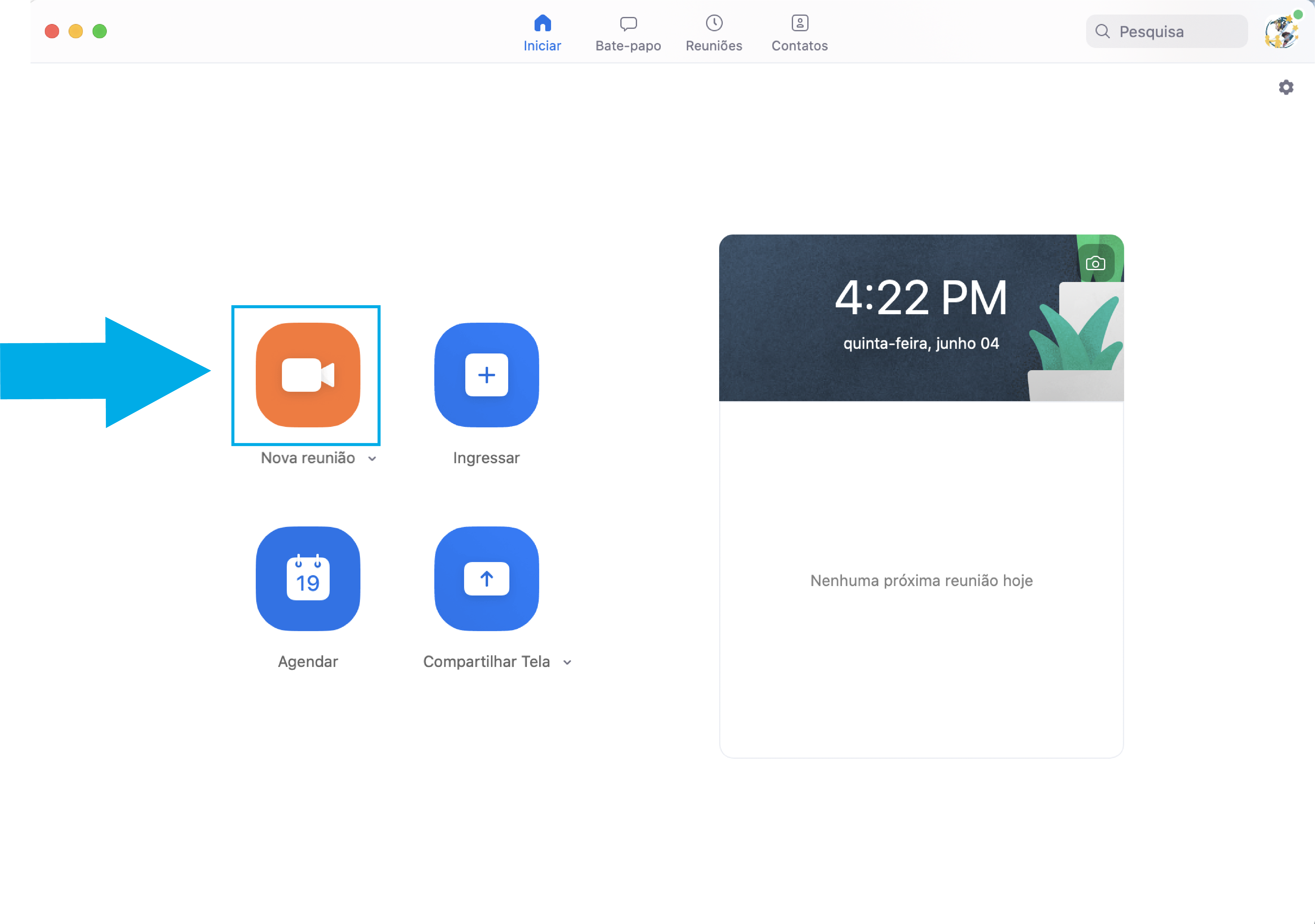
Passo 2
Aparecerá uma janela na qual você deve autorizar o uso do áudio do computador. Clique em "Ingressar em Audioconferência por Computador".
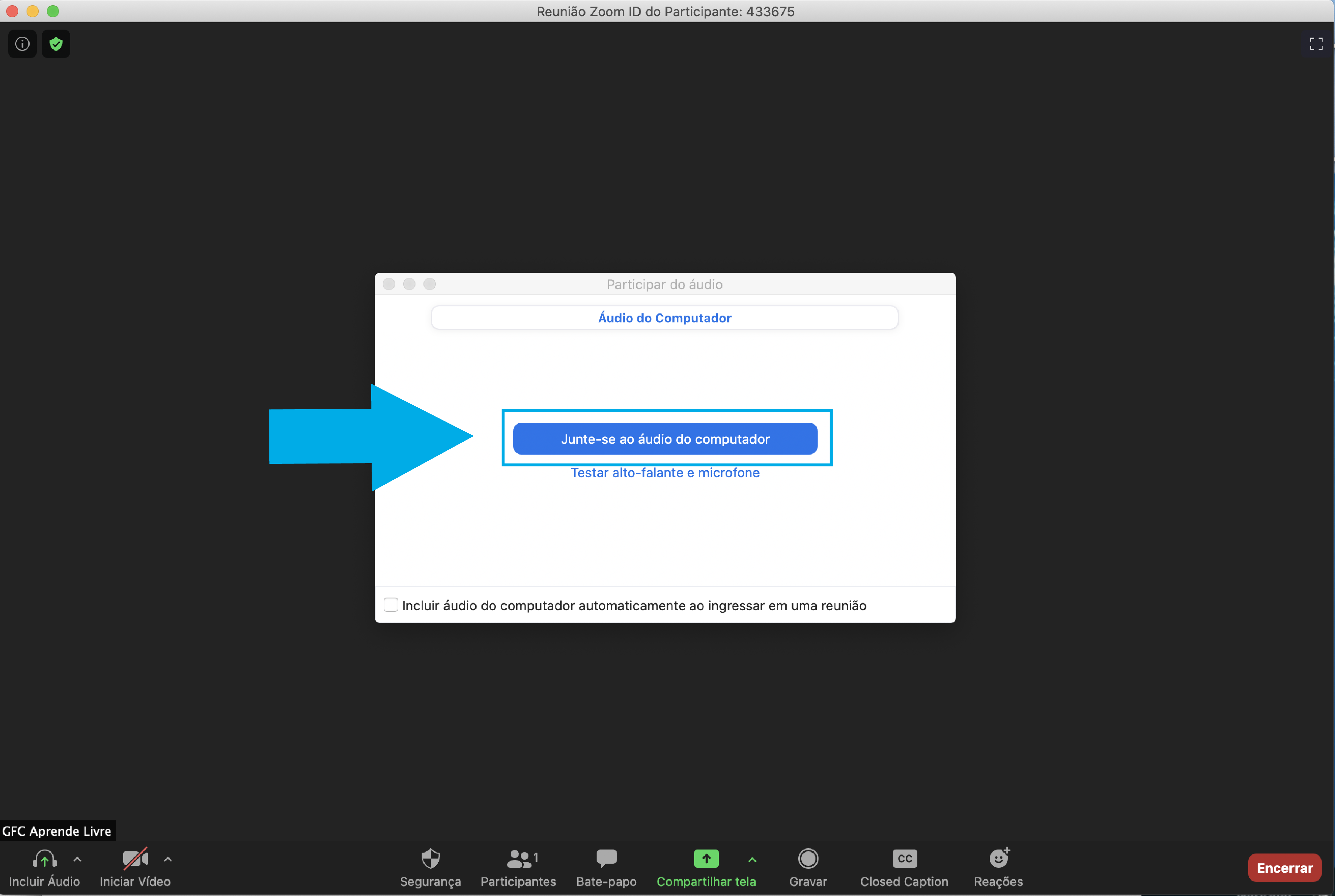
Passo 3
Pronto! Você já iniciou uma reunião. Agora você pode escolher ativar ou desativar seu microfone e câmera. Na sequência, pode convidar os demais participantes da reunião.
Passo 4
Você pode convidar os participantes de diferentes formas, mas primeiro você tem que copiar o link da sua reunião (URL de acesso) ou o convite completo dela.
O convite completo contém informações como ID da reunião, senha de acesso, número de telefone para quem quiser entrar por esse meio, entre outras.
Para copiar o link de acesso, clique no botão de informação da reunião e clique em "copiar URL".
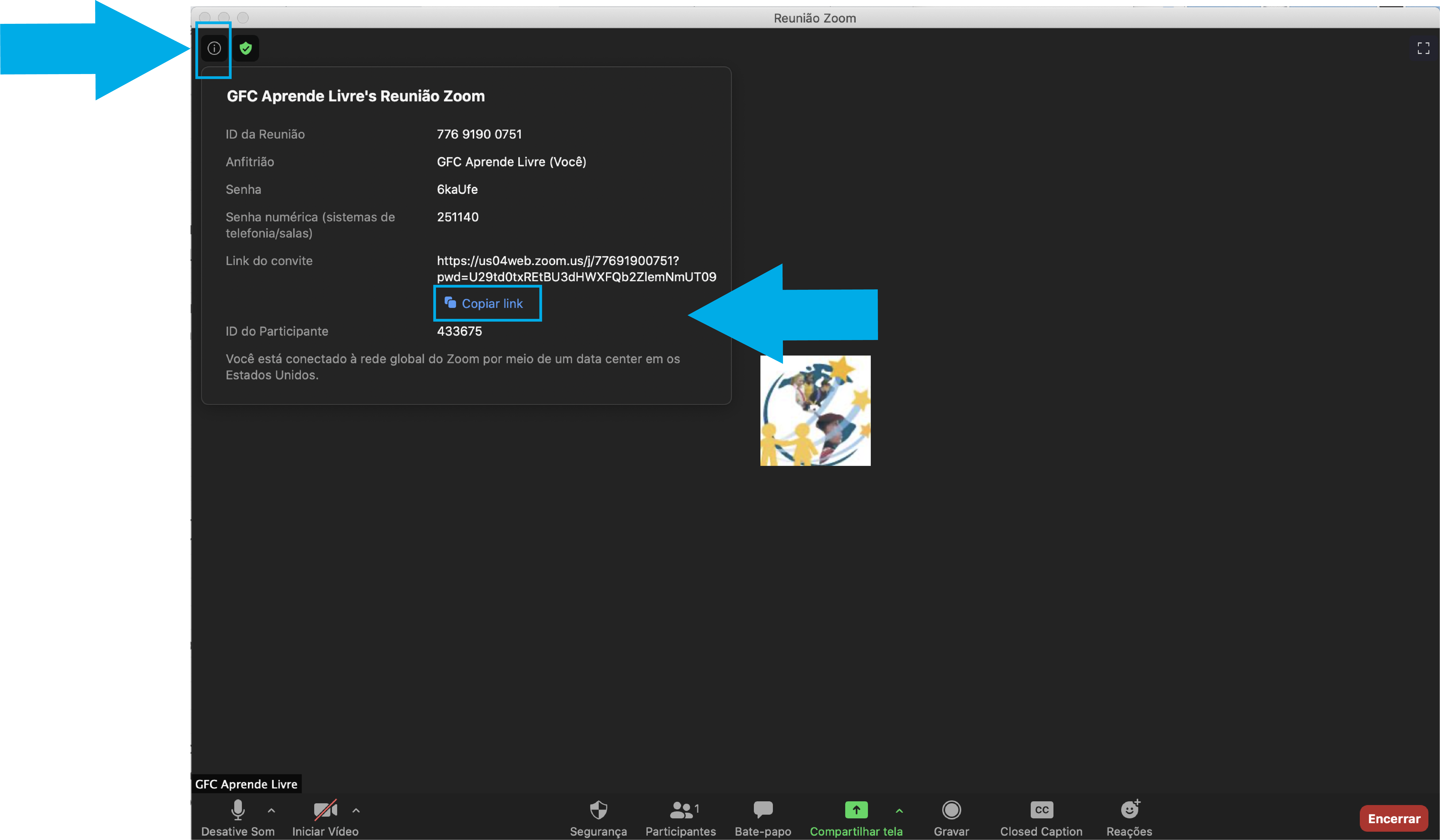
Para copiar todo o convite da reunião, clique em "Participantes". Abrirá uma janela lateral na sua tela. Na parte inferior desta janela, clique em "Convidar".
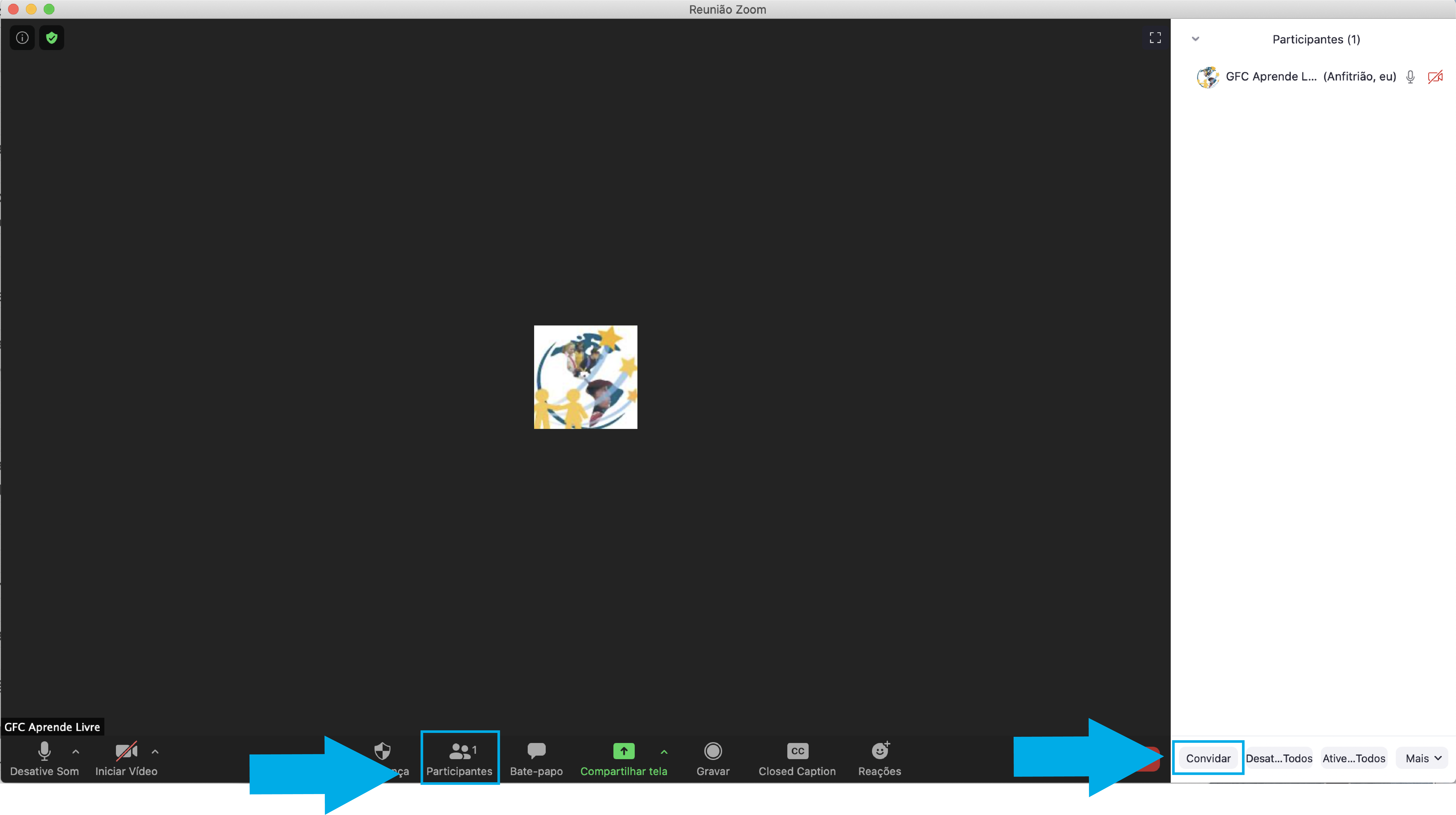
Em seguida clique em "Copiar convite".
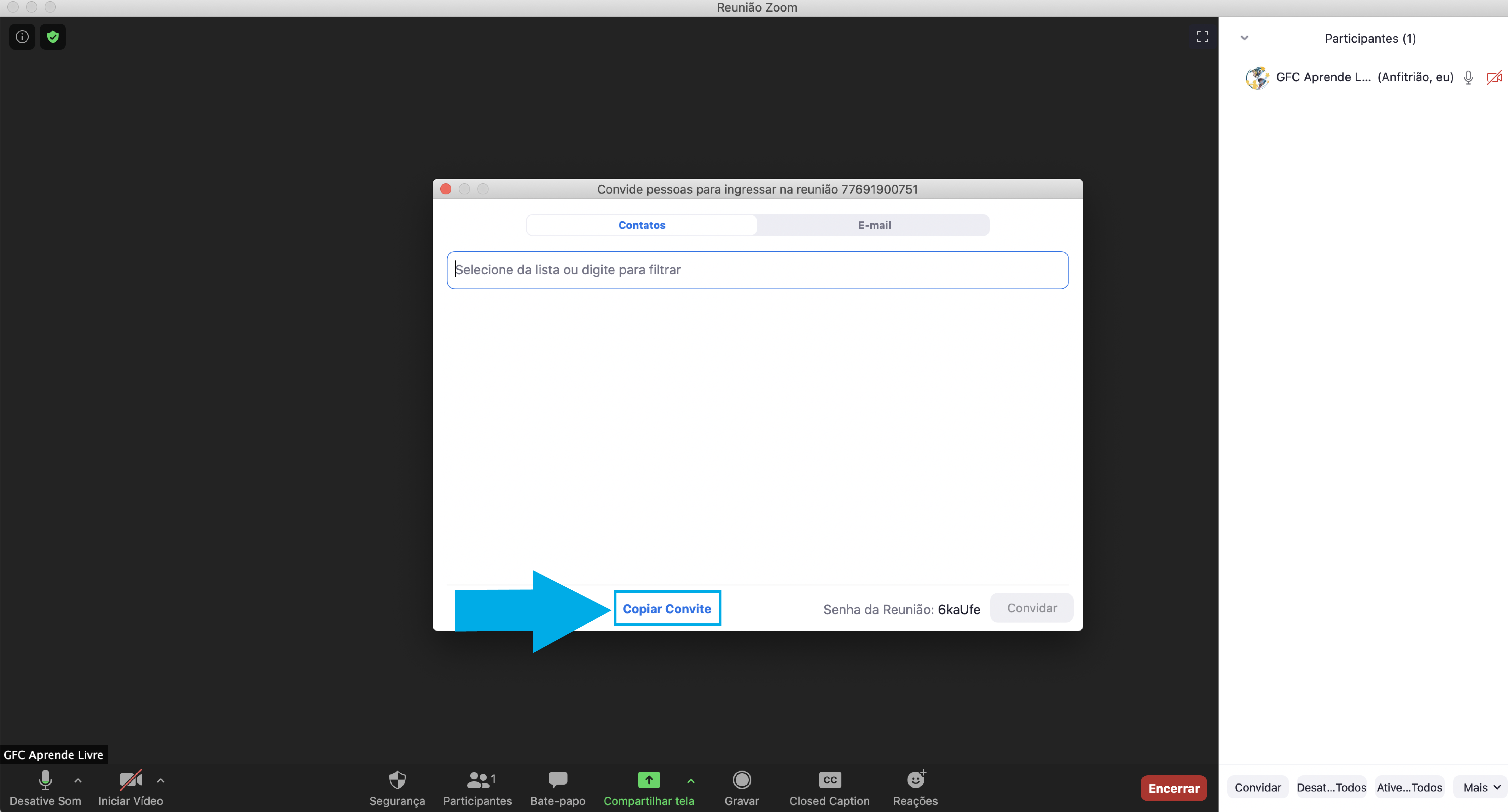
Passo 5
Agora que você já copiou o link ou o convite completo da sua reunião, você pode enviá-lo aos demais participantes por qualquer meio eletrônico como e-mail, mensagem de WhatsApp, chat de bate-papo como Facebook Messenger, direto do Instagram, entre outros.
Para isso, você só tem que colar o link ou convite completo em uma nova mensagem do meio escolhido.
Por exemplo, nós o enviamos por Slack, que é um aplicativo de comunicação instantânea.
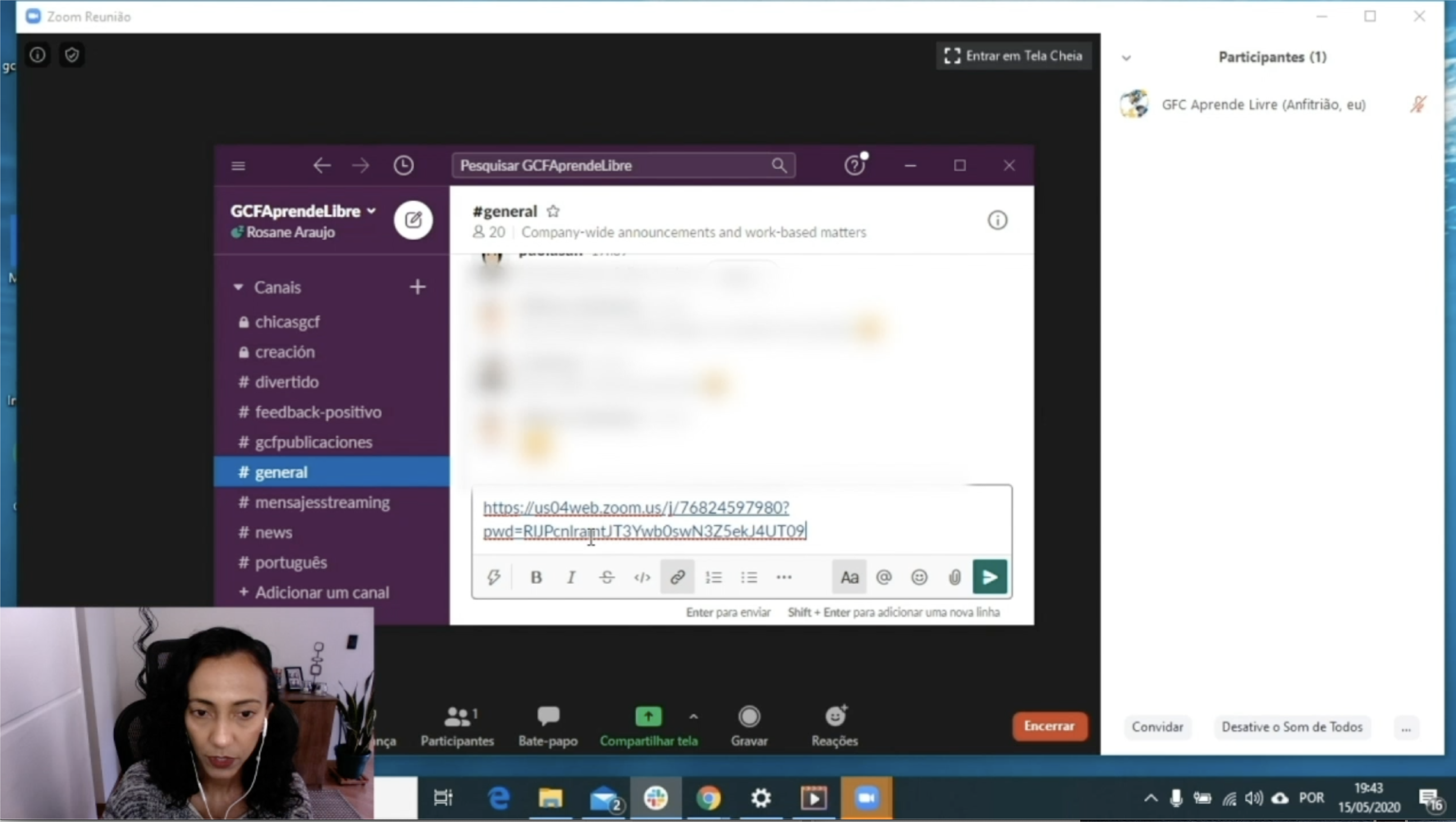
Agora você só tem que esperar que os participantes entrem na sua reunião e comecem a trabalhar juntos!
Você pode iniciar uma reunião imediata facilmente também pelo seu celular.
Estando conectado à internet e depois de ter descarregado o Zoom no seu smartphone, criado uma conta e ingressado com seu login e senha, siga os passos abaixo.
Passo 1
Abra o Zoom e clique em "Nova Reunião".
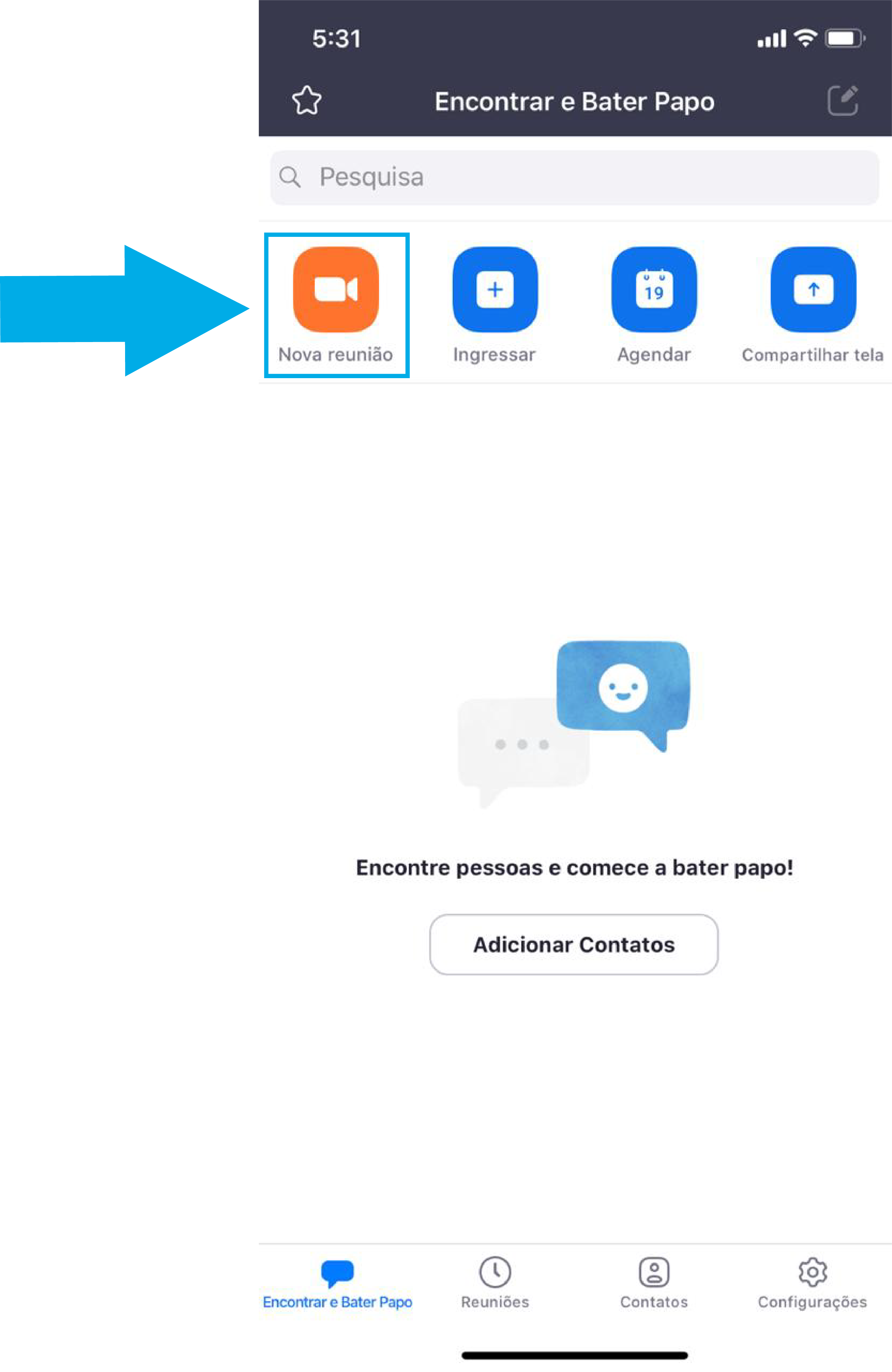
Passo 2
O Zoom abrirá uma janela na qual você pode escolher se quer entrar com o vídeo ligado e se quer utilizar a sua ID Pessoal de Reunião. Você pode deixar essas duas opções desabilitadas, se preferir.
Em seguida, clique em "Iniciar uma reunião".
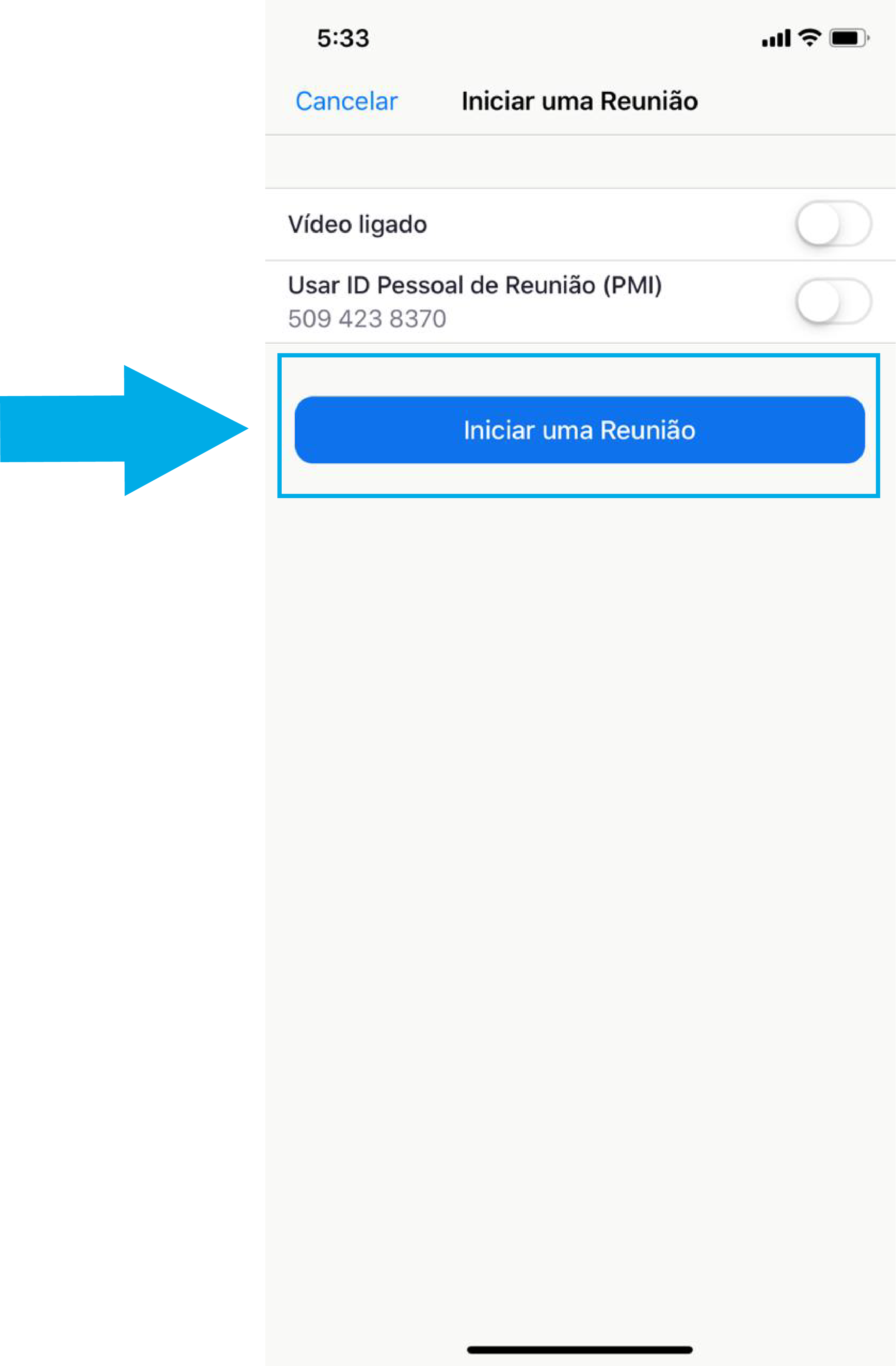
Passo 3
Abrirá uma nova janela para que você inclua um áudio a sua videoconferência.Clique em "ligar usando áudio da internet".
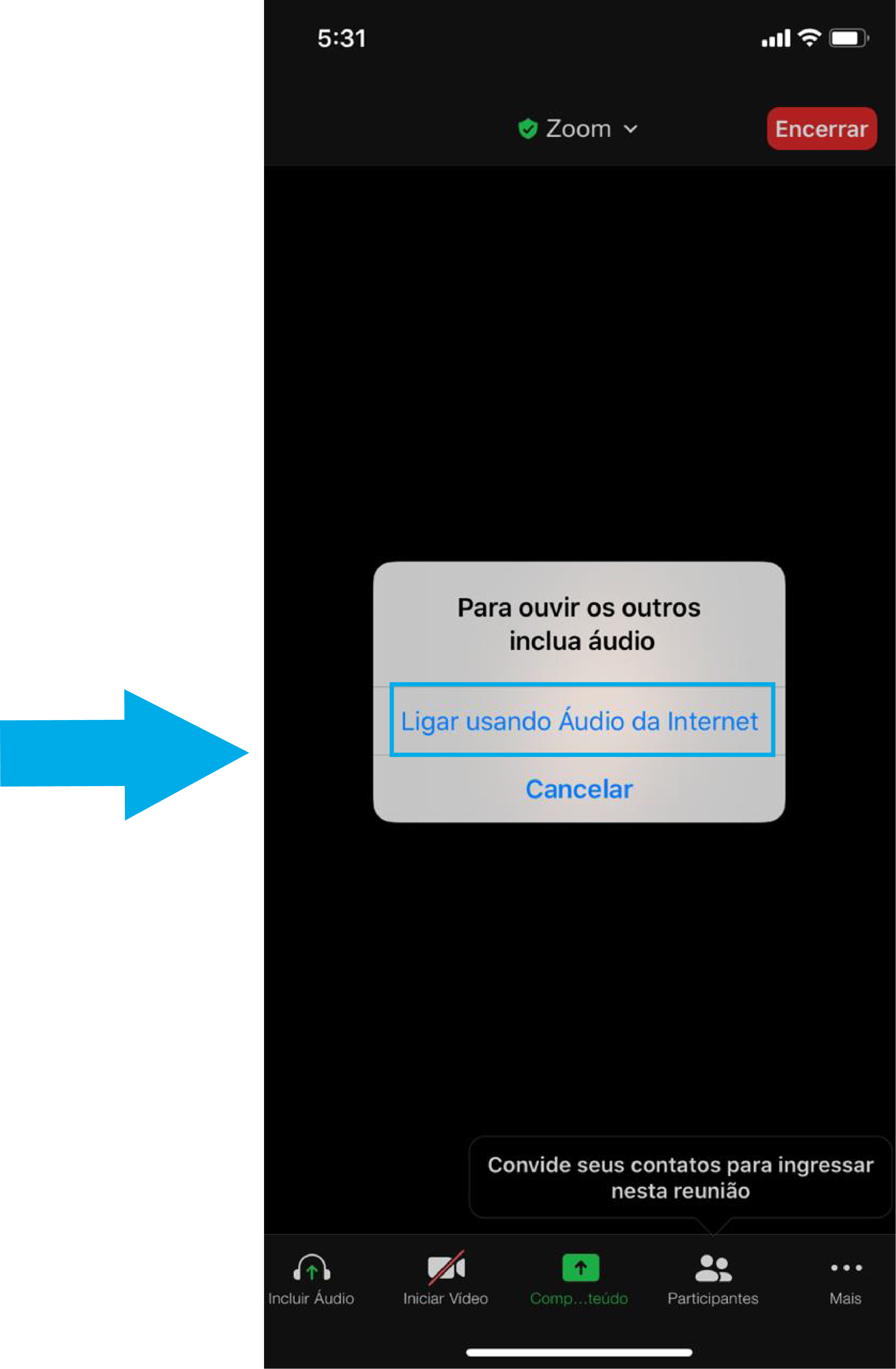
Passo 4
Clique em "Participantes".

Passo 4
Abrirá a janela de "participantes". Clique em "convidar" na parte inferior desta tela.
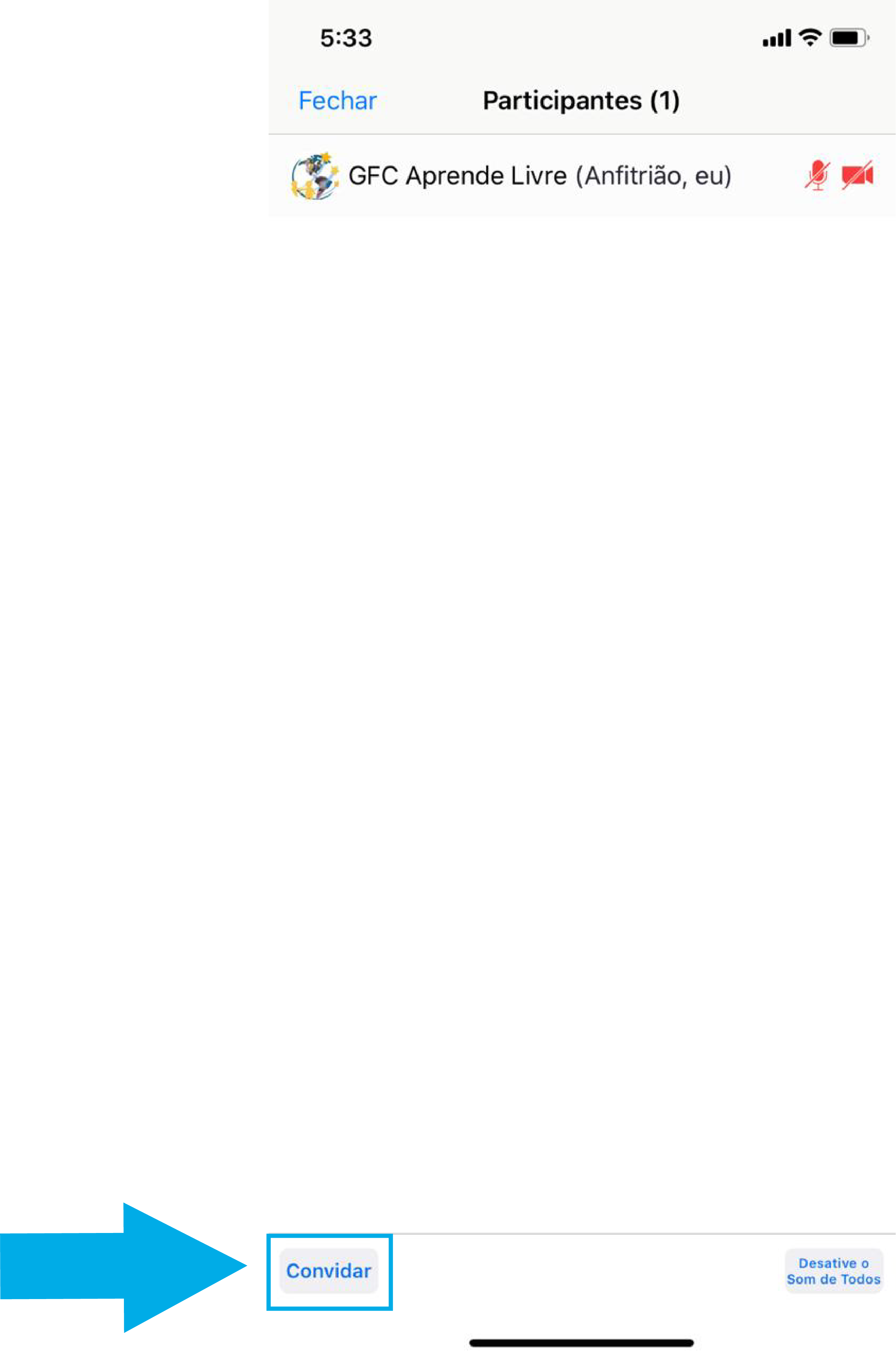
Passo 5
Abrirá uma nova janela onde você pode escolher com quer convidar os demais participantes: por mensagem de texto, gmail (se você o tiver configurado no seu celular), convidar contatos do Zoom e copiar link do convite.
Clique em "copiar link do convite".
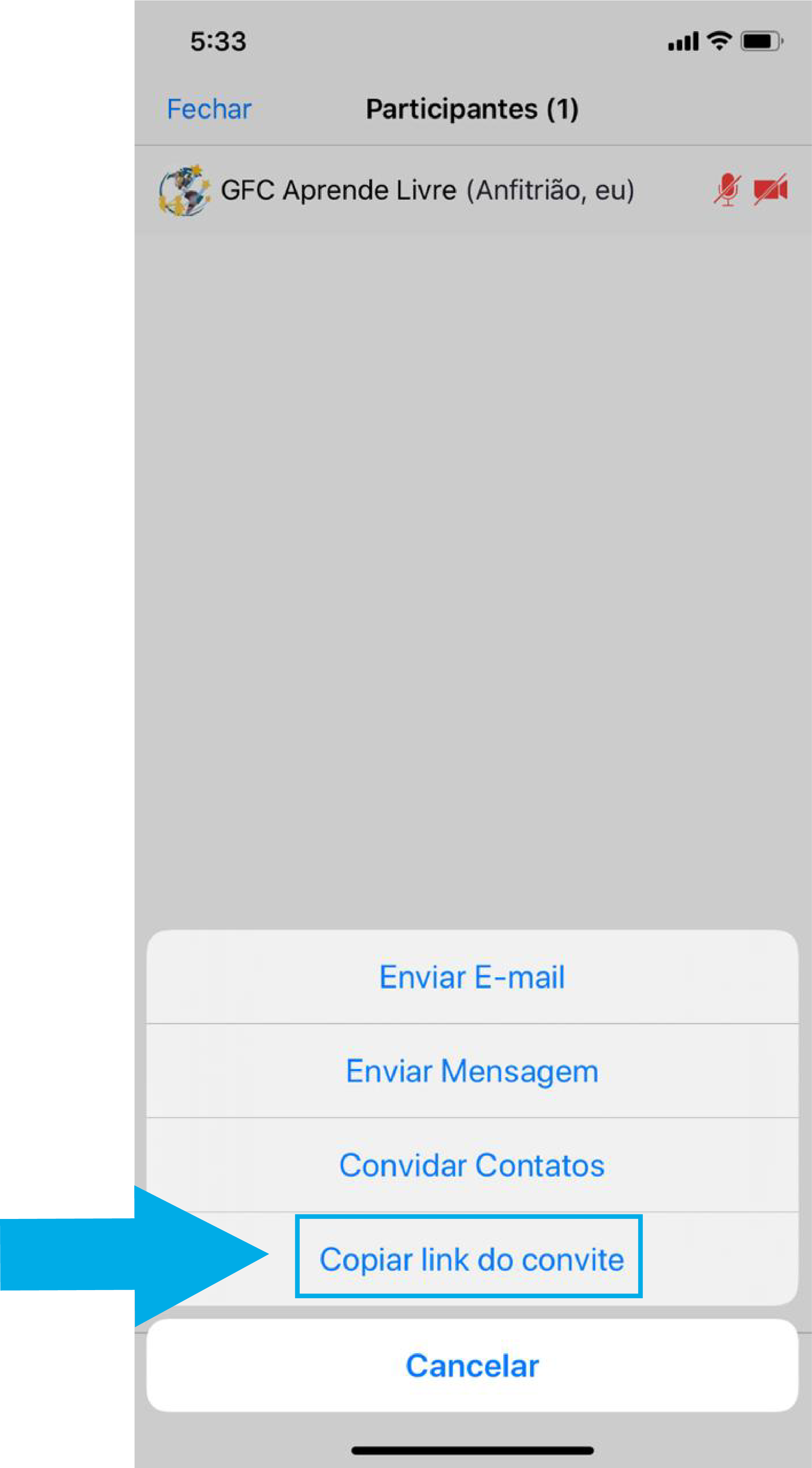
Passo 6
Pronto! Agora que o link da sua reunião já foi copiado, você pode colá-lo e enviá-lo como achar melhor, por exemplo, via email, mensagem de WhatsApp ou outro meio eletrônico que esteja disponível no seu celular.
Neste exemplo, nós copiamos o link no aplicativo Slack.

Agora você só tem que esperar que seus participantes acessem o link e poderá iniciar sua reunião.
/pt/conhecendo-zoom/como-agendar-uma-reuniao-do-zoom/content/